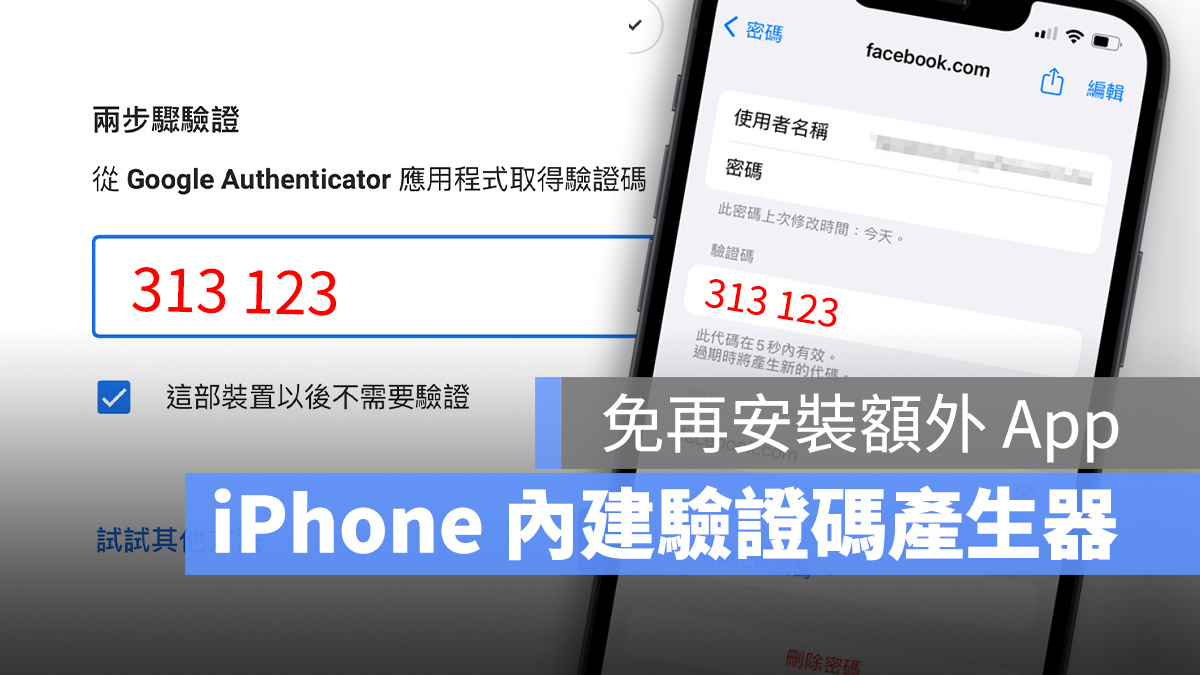
Google 近日已經宣佈,要在 2021 年底,強制要求 Google 帳號的使用者使用兩步驟驗證(2FA)功能以提升大家的帳號安全性,而 Google 提供了很多種的兩步驟驗證方法,其中,輸入額外產生的兩步驟驗證碼就是一種很普遍的使用方式,就連 Facebook 也會使用這樣的驗證方式。
為了產生兩步驟驗證碼,許多人選擇下載 Google Authenticator 這個 App 來使用,但其實 iPhone 內建就有提供兩步驟驗證碼產生器的功能,這篇文章就是要教大家怎麼要在 iPhone 上設定。
? 開啟 Google 兩步驟驗證功能教學,5 種提高帳號安全性的方法
? Google 使用者將被強制使用兩步驟驗證,為了維持帳號安全性
兩步驟驗證 (2FA)是什麼?
兩步驟驗證就是在登入帳號時,輸入密碼以後,另外要再利用其他的方式驗證你就是帳號的所有人,現在比較常見的做法就是利用簡訊接收認證碼、利用設定好的驗證碼產生器產生驗證碼,藉以達到強化帳號登入時的安全性。
? 兩步驟驗證 App 推薦:《Authy》在多裝置間同步雙重驗證帳號
利用 Authenticator 產生驗證碼
其中很基本的一種方法是利用簡訊收到驗證碼再輸入進畫面的方式進行驗證,另外還有一種是利用 Google 的 Authenticator App 產生 6 位數號碼的方式來驗證。前者的驗證方式已經相當普遍了,而後者也有越來越多的使用趨勢。
利用 Authenticator App 產生驗證碼的操作方式,主要就是將系統所產生屬於你這個帳號的金鑰讓Authenticator 這個驗證工具知道,我們可以利用手動輸入或是的方式 QR Code 掃描的方式把金曜輸入進 Authenticator App。
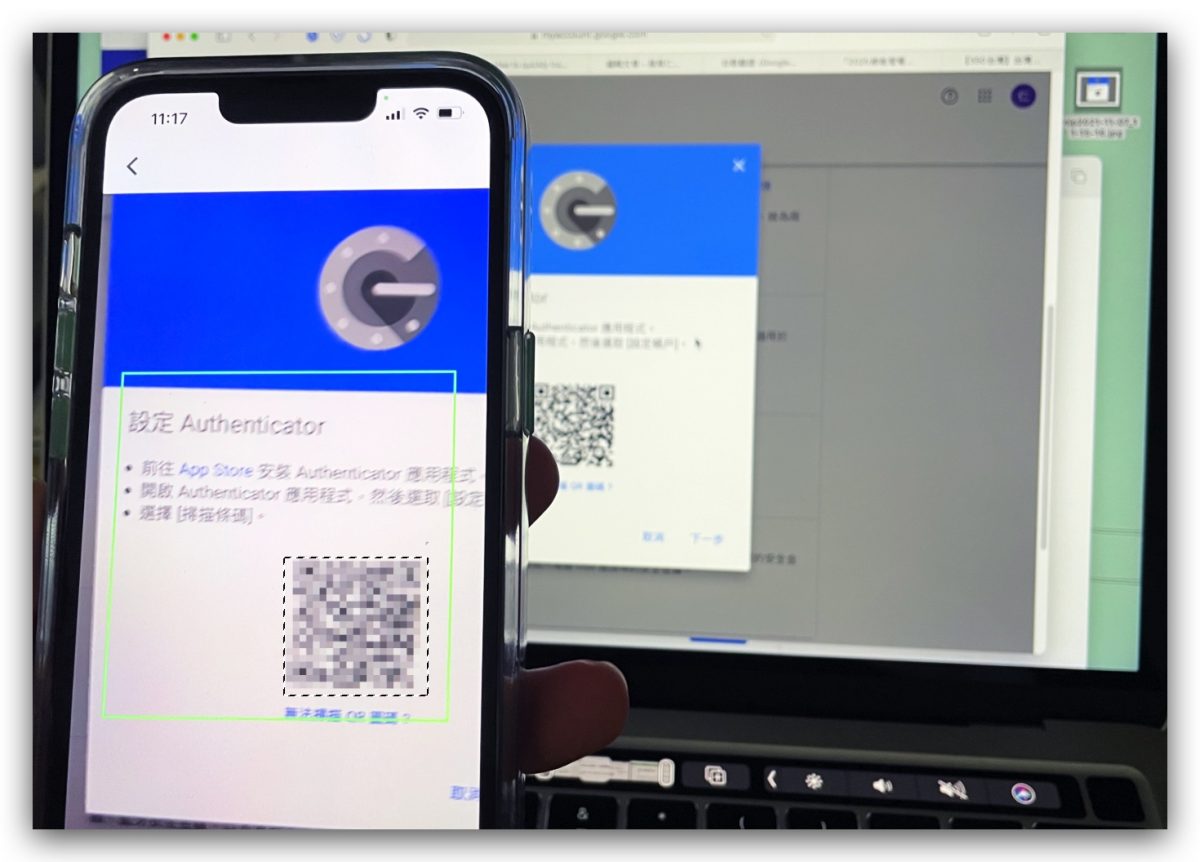 ▲首次設定,利用 QR Code 方式將金鑰加入 Authenticator 產生器
▲首次設定,利用 QR Code 方式將金鑰加入 Authenticator 產生器
當我們每次要登入的時候,這組金鑰會利用已經寫好的演算法產生一組 6 位數的密碼,然後你必須知道這 6 位數的密碼並輸入以通過驗證。
而因為 Authenticator App 知道你的金鑰,也使用相同的演算法,所以可以產生出這組 6 位數密碼讓你去輸入。
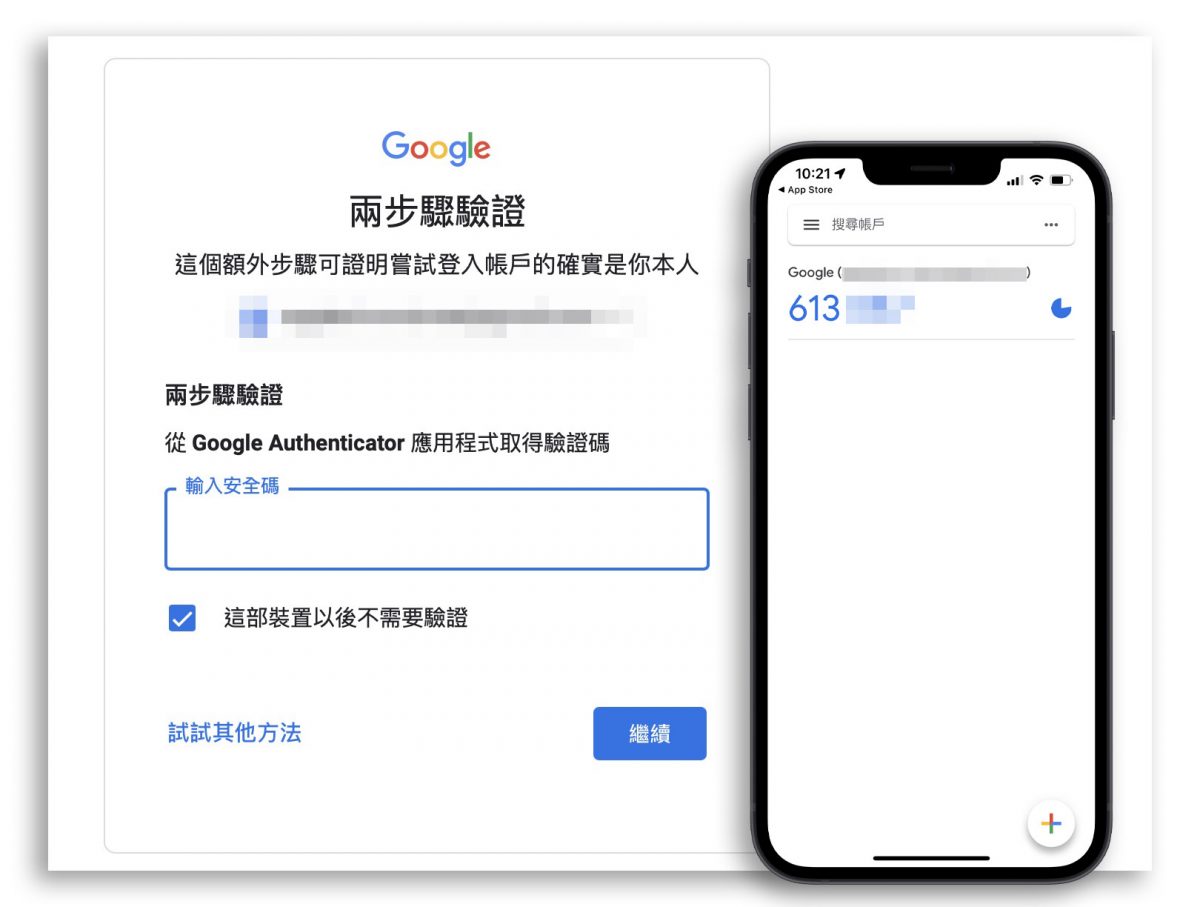 ▲需要登入時,開啟 Authenticator 產生器或許驗證碼並輸入
▲需要登入時,開啟 Authenticator 產生器或許驗證碼並輸入
在 iPhone 上設定兩步驟驗證碼產生器
過去很多人都會另外安裝 Google 的 Authenticator App 來產生驗證碼,但是在 iOS 15 以後,iPhone 就內建了兩步驟驗證碼的產生器。
Google 設定 iPhone 兩步驟驗證產生器
這裡我們假設你的兩步驟驗證碼已經設定完成了 Google 兩步驟驗證的啟用,如果還沒的話,可以看一下這篇。
? 開啟 Google 兩步驟驗證功能教學,5 種提高帳號安全性的方法
首先我們在電腦的網頁上,開啟 Google 兩步驟驗證碼設定,選擇 Authenticator 應用程式下方的「變更手機」,然後就會將你這個帳號的專屬金鑰生成一個 QR Code。
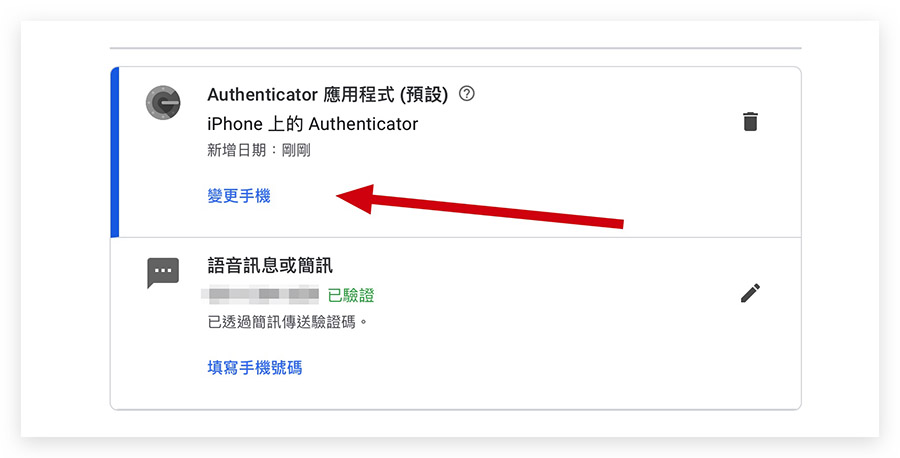
然後我們在 iPhone 上的 Safari 登入一次要設定的帳號密碼,然後選擇將密碼存在 iCloud 鑰匙圈,為的是讓下一個步驟的功能裡面已經有存入我們的帳號資訊了。如果你的密碼已經存在鑰匙圈了,那就可以省略這個步驟。
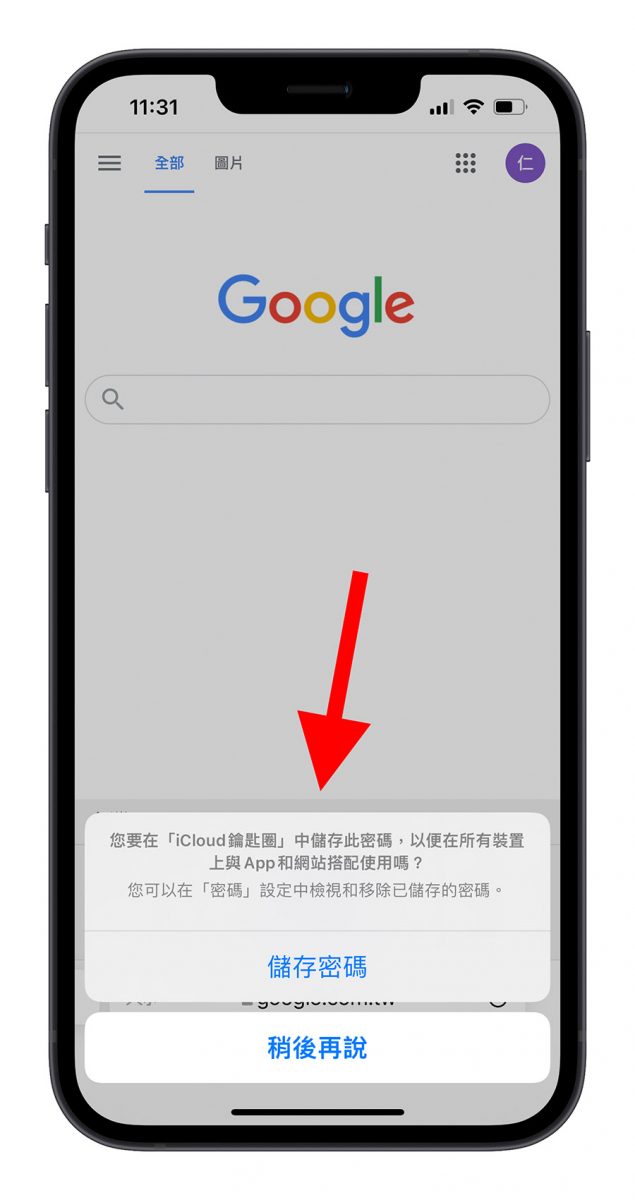
接著開啟「設定」 →「密碼」,選擇你要在哪一個帳號下設定兩步驟驗證碼產生器。
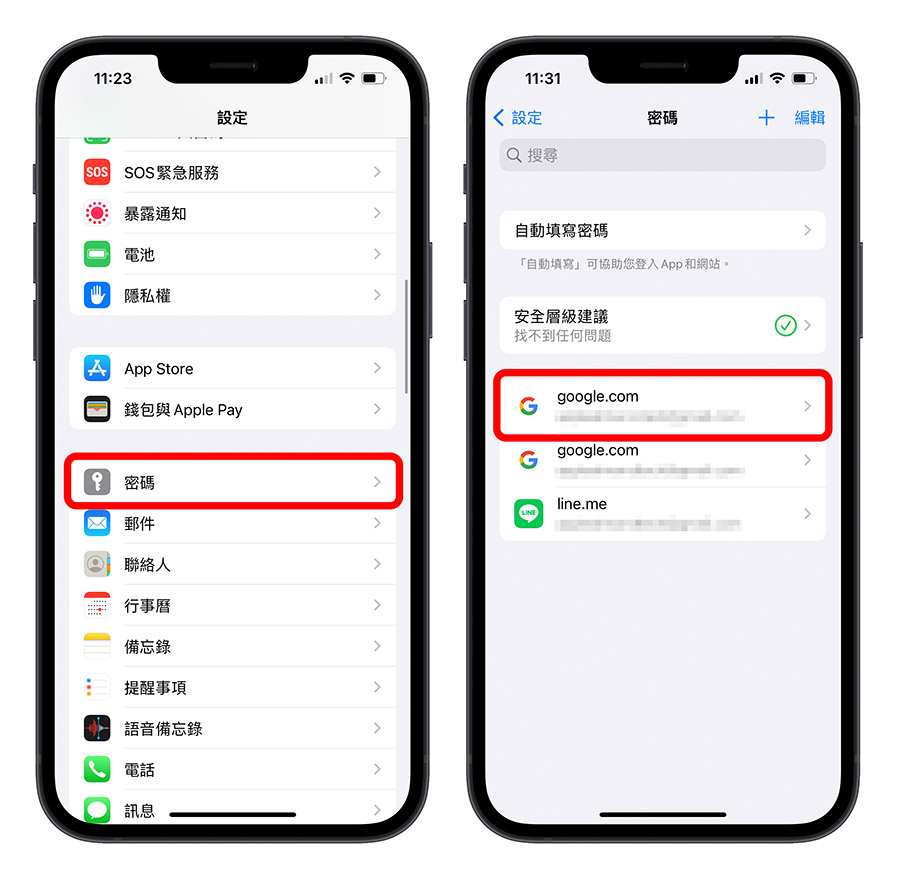
選擇「設定驗證碼」→「掃描行動條碼」。
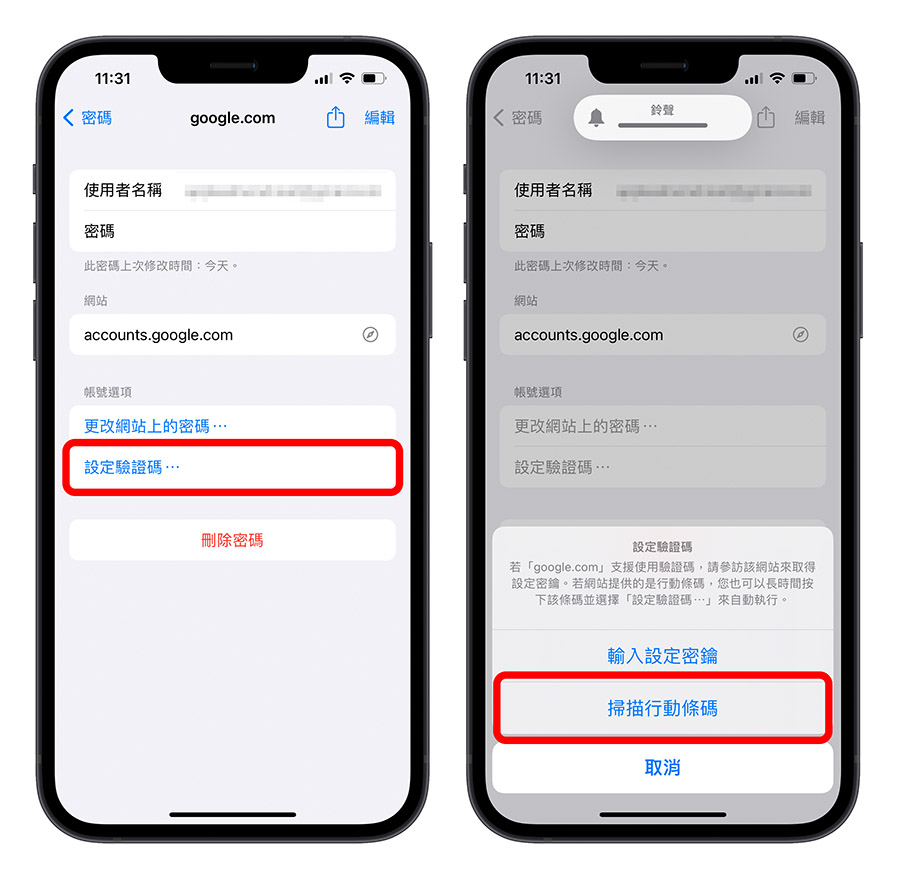
把手機對準 QR code 掃描一下,這樣就可以把帳號的金鑰加入 iPhone 裡面。畫面會跳回帳號資訊的畫面,你也會看到多了一個「驗證碼」的欄位,這樣就完成驗證碼產生器的設定(因為安全性的關係,iPhone 截圖功能不會擷取這組數字,但事實上是有的)

Facebook 設定 iPhone 兩步驟驗證產生器
除了 Google 以外,也可以利用這個方法來完成 Facebook 兩步驟驗證碼的產生,可以在手機上操作,也可以在電腦上操作,因為最後我們要用手機掃描 QR Code,所以選擇在電腦上操作比較方便。
在 Facebook 的右上方箭頭 ▼ 點一下,然後選擇「設定和隱私」。
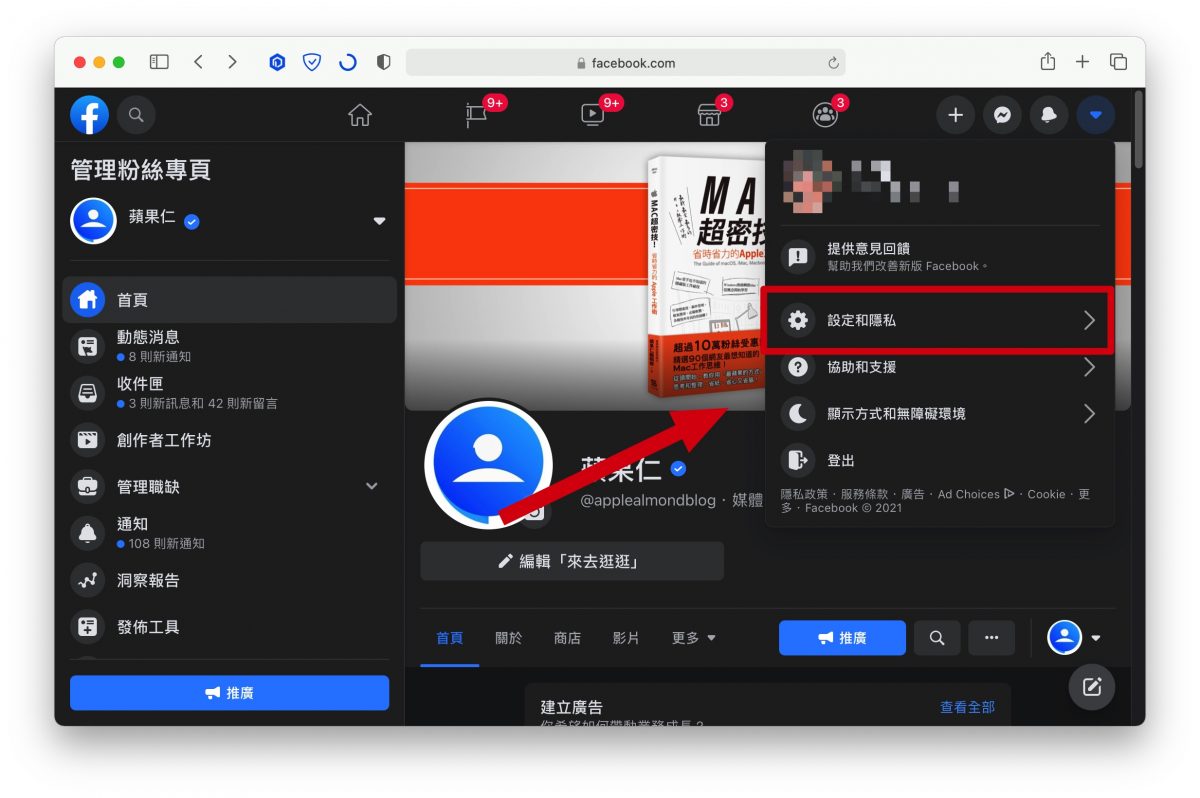
後選擇左邊選單的「帳號安全和登入」選項。
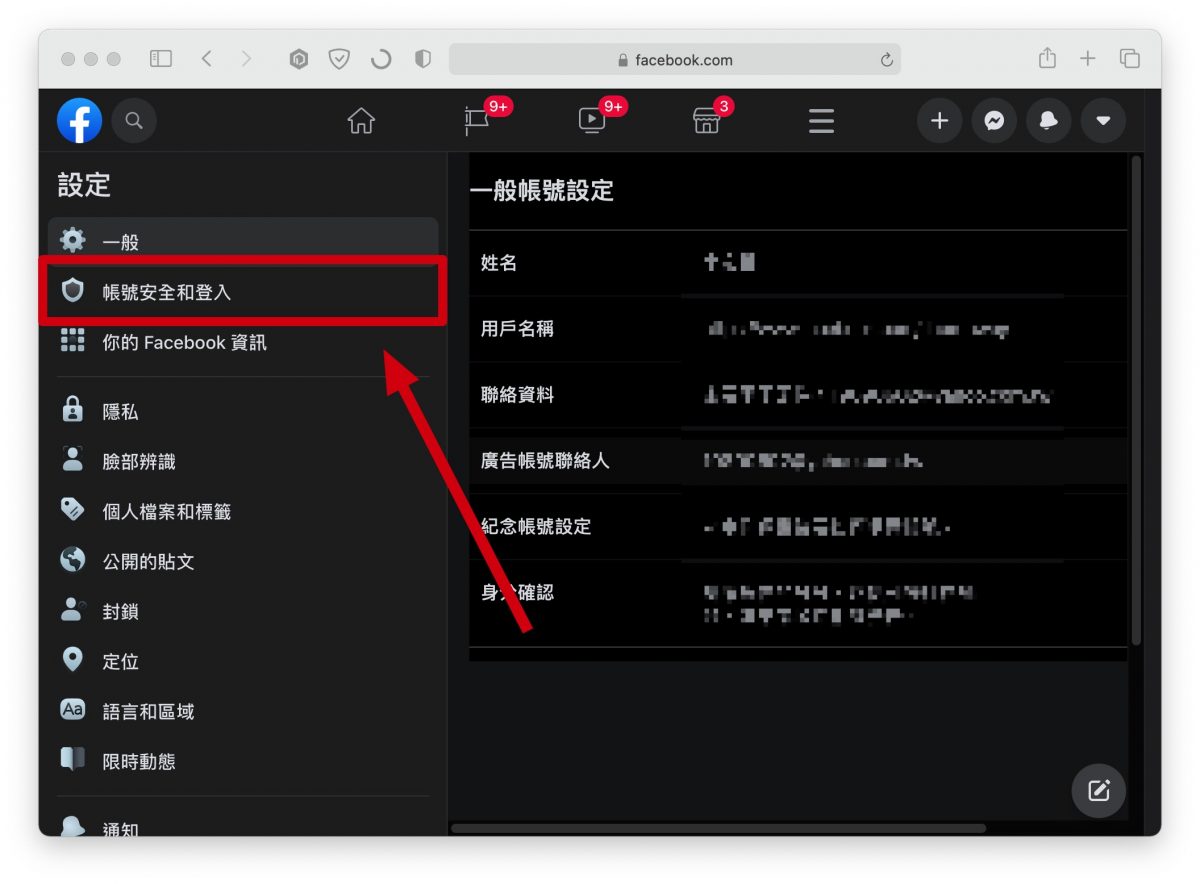
選擇「使用雙重認證」,按一下後面的「編輯」按鈕。
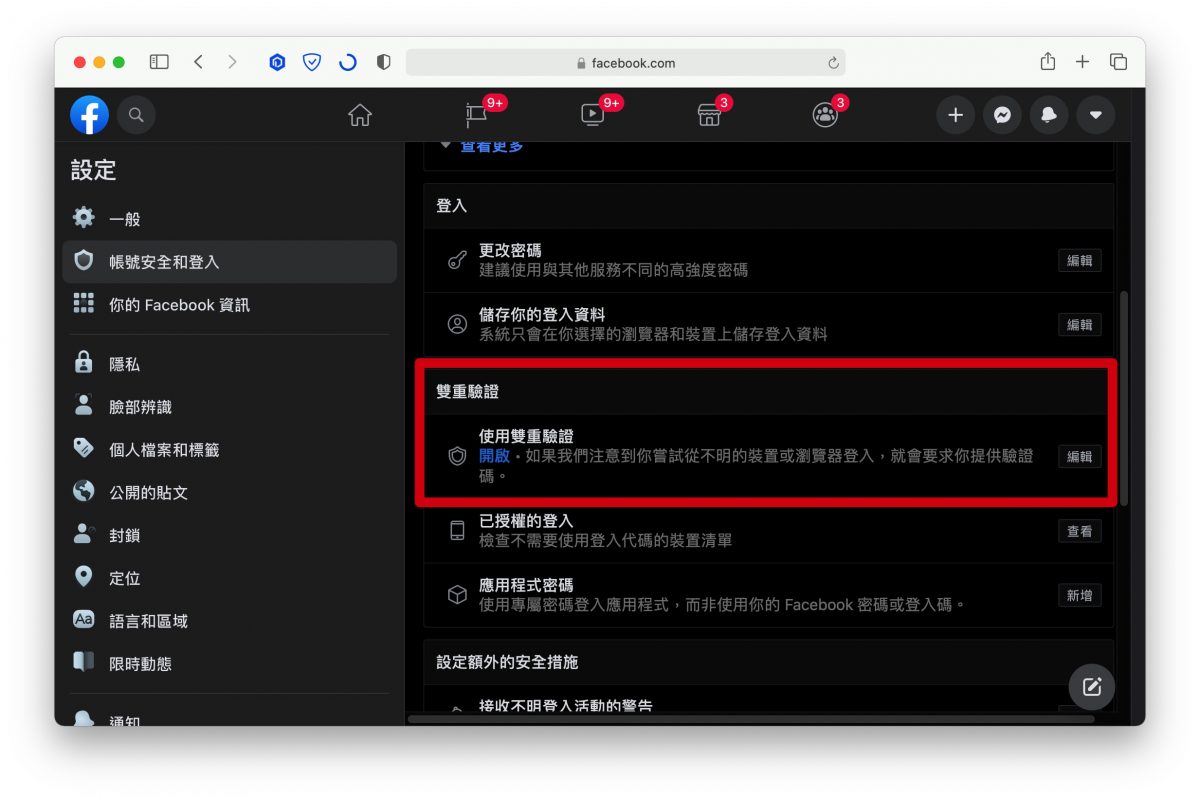
設定「驗證應用程式」後方下拉選單的「新增應用程式」。
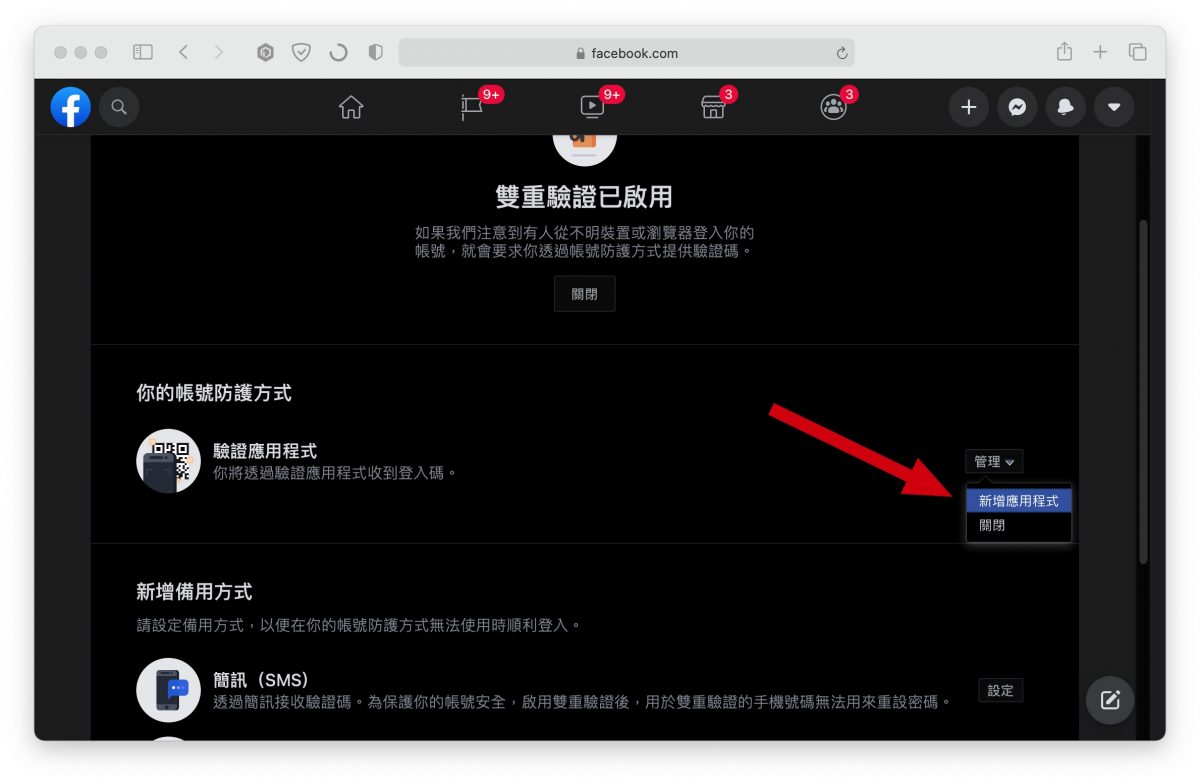
畫面上就會產生一組 QR Code。
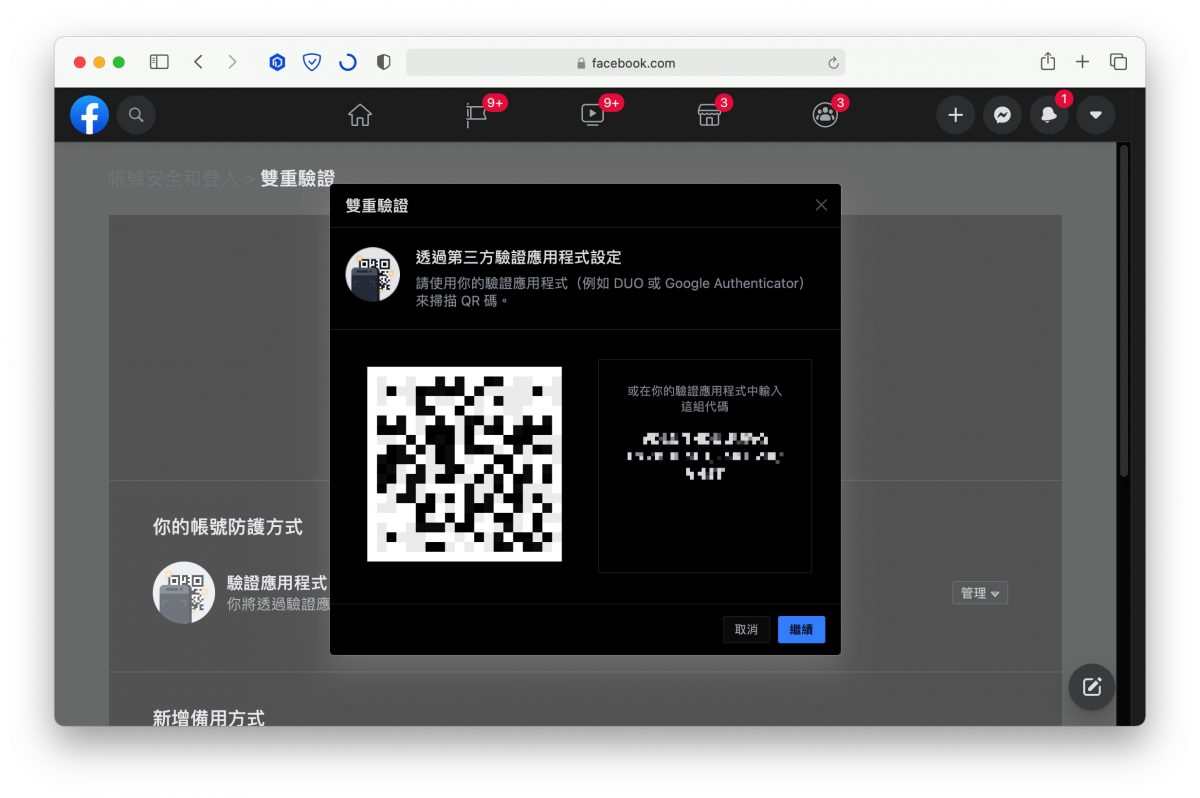
接著一樣在手機上先登入一次 Facebook,並將密碼儲存在 iPhone 的鑰匙圈後,在「設定」→「密碼」功能中選擇剛剛的 Facebook 帳號,接著就可以上方 Google 兩步驟驗證碼產生器的教學,完成 Facebook 的驗證碼設定。
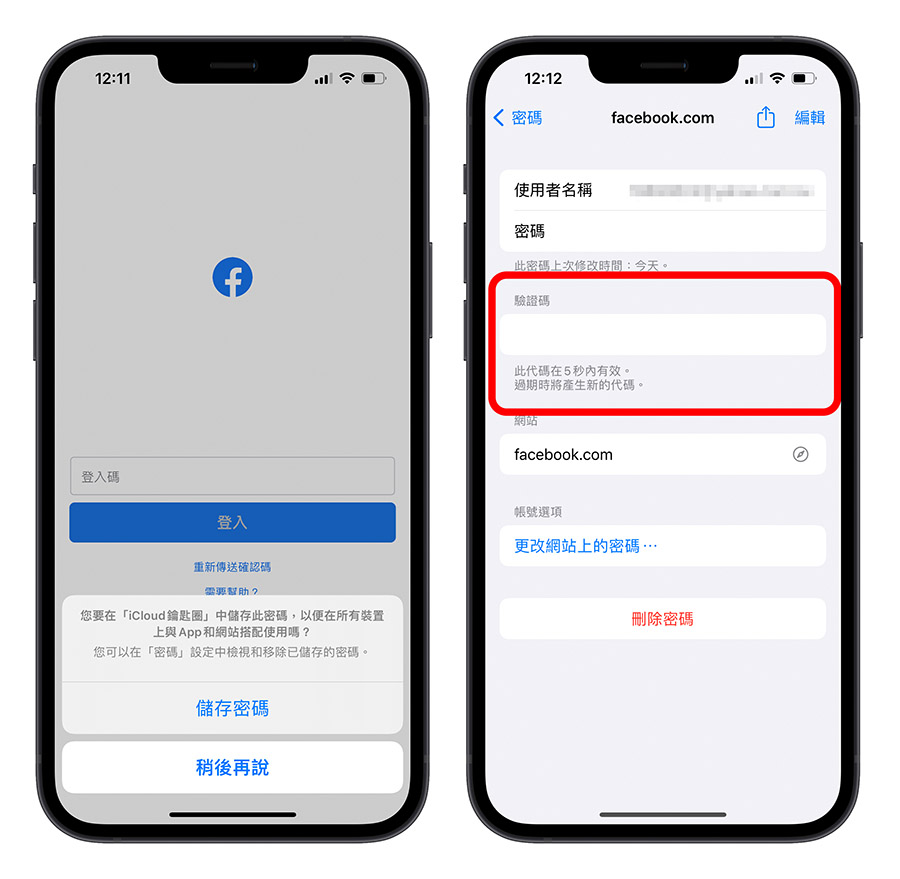
以上就是這次要教大家如何免安裝 Google Authenticator 就能在 iPhone 上生成兩步驟驗證碼的方式,主要是開啟兩步驟的驗證比較麻煩一點,但是設定 iPhone 內的驗證碼產生器其實相當快,而且不止 Google 和 Facebook,很多網站、系統都會使用這樣的方法做雙重認證,所以還是建議大家習慣一下這些設定,對日後的使用以及安全性來說都比較好。